Studio One a d'excellents outils de MIDI disponibles qui peuvent vraiment aider à améliorer votre programmation MIDI et vous offre une performance plus réalistes. Il ya un couple de différents endroits pour regarder dans l'éditeur MIDI de trouver ces outils. Jetons un coup d'œil à l'endroit où les trouver et comment ils peuvent être utilisés pour améliorer les performances de votre MIDI.
Étape 1 Quantification MIDI
Lorsque vous enregistrez dans vos performances MIDI, ils peuvent sembler un peu lâche quand vous les jouez à travers de nouveau. La quantification est une grande action pour aider à resserrer les données de note MIDI au tempo du projet. Double-cliquez sur une région MIDI pour le mettre dans l'éditeur MIDI. Sélectionnez d'abord les notes MIDI que vous souhaitez corriger, ou si vous voulez sélectionner toutes les notes MIDI dans cette région, utilisez le raccourci Commande-A (Mac) ou Ctrl-A (PC). Sur la barre d'outils MIDI, il est un menu d'action. Cliquez dessus pour faire apparaître les options disponibles. Vous aurez l'option de quantification voir, ou vous pouvez utiliser le raccourci Q pour quantifier les données MIDI.
Ces valeurs de quantification seront déterminés par ce que vous avez mis en place dans la barre d'outils MIDI. Alors, choisissez une résolution de la grille (par exemple 1/16) et quantifier les données MIDI. Plus la résolution de la grille, plus la quantification sur le MIDI. Testez ce, prendre un modèle où vous avez utilisé des notes 16e et quantifier l'aide de la résolution 1/4 la note de la grille, et de voir comment cette règle radicalement les notes MIDI. Donc, vous aurez besoin d'avoir une idée de l'endroit où les notes MIDI sont plus ou moins assis, soit 1/8 ou 1/16 notes, et puis utilisez cette résolution de la grille pour corriger la synchronisation MIDI avec plus de précision.
MIDI Editor Grille Résolution
Mais parfois quantifier ce disque peut rendre vos performances MIDI sonnent un peu trop rigide et sur le temps. Vous avez quelques autres options. Vous pouvez choisir de quantifier les données MIDI de 50% en utilisant la quantification de 50% d'action.
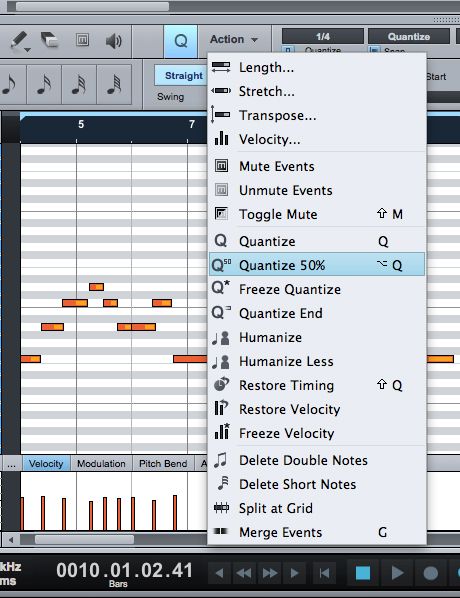
Ou essayez des valeurs de résolution de la grille qui ont des valeurs de swing. Cela fonctionne très bien à la batterie. Par exemple prendre votre coup et quantifier ce disque avec une résolution de grille rigide. Mais sur les chapeaux peut-être utiliser une valeur de quantification avec du swing et de prendre une écouter comment cela peut donner vos performances MIDI un peu plus de groove.
Si vous souhaitez modifier les valeurs de swing plus, vous pouvez cliquer sur le bouton Q à côté du menu d'action pour apporte le panneau de quantification avec d'autres options de quantification. Youll voir les valeurs de résolution de la grille sur la gauche, puis vous pouvez composer un montant oscillant avec le paramètre de swing, ou vous pouvez même cliquer sur les boutons ci-dessus pour triplet, Quintole, ou ajustements septole aux notes MIDI.
Ce qui est également très bien, c'est que vous pouvez enregistrer différents paramètres de quantification en choisissant l'un des cinq boutons sur la droite de AE. Ainsi, par exemple s'assurer que A est choisi et modifier les paramètres de quantification.
Maintenant, sélectionnez B et choisir différents paramètres de quantification. Ce sera maintenant sauvegardé à B. C'est une bonne façon de AB différentes possibilités de réglage de quantification uns contre les autres. Peut-être que vous voulez comparer les différentes valeurs de swing et de voir celui qui convient à la musique.
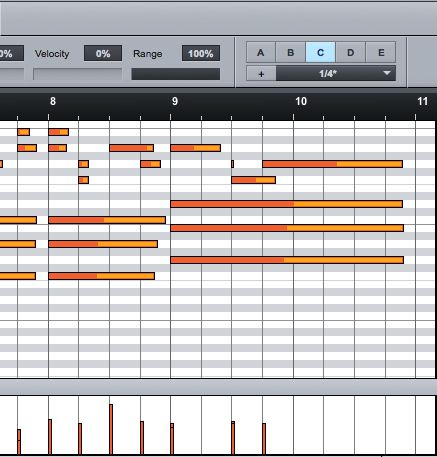
Étape 2 MIDI Humaniser
Un autre moyen est d'utiliser l'action MIDI Humanize. Cette action impose une mise à la quantification MIDI moins stricte, et aussi donne une forme un randomisation sur la quantification MIDI. Vous aurez remarqué si vous effectuez un zoom avant sur la zone MIDI, puis cliquez sur l'action Humanize. Chaque fois que vous cliquez dessus, vous remarquez comment les notes MIDI déplacer aléatoirement autour par petits incréments, et que le nom de l'action suggère donne une valeur de quantification plus humain à l'action.
Cette action humanise effectivement toutes les données MIDI liés à la région MIDI, ainsi vous aurez remarqué que cette humanise aussi les valeurs de vitesse et de performances de sondage encore réalistes. Si vous pensez que l'humanisation des données MIDI est allé trop loin, vous pouvez toujours utiliser l'action Humaniser moins.
Étape 3 Conforme MIDI à l'échelle
Ce que je trouve vraiment pratique est la fonction Conform MIDI à l'échelle. Vous pouvez trouver de temps en temps que vous enregistrez dans des idées MIDI, mais quand vous jouez à nouveau avec les autres pistes de votre production, il peut y avoir des notes qui peuvent entrer en conflit avec l'autre. C'est là que le MIDI conformer à l'échelle fonction entre en scène. Sur le côté gauche de l'éditeur MIDI est où cette fonction peut être trouvé. Il montre la clé et le mode. Donc, disons que vous vouliez pour se conformer votre MIDI à l'échelle Une gamme pentatonique mineure. Première cocher la case à côté de l'échelle pour permettre la prise MIDI conformer à l'échelle fonction. Sur le Piano Roll voir vous aurez lignes bleues sur les touches projection qui résident note dans l'échelle. Les notes seront A, C, D, E, G. Et ceux-ci seront présentés pour toutes les octaves qui montent et descendent le Piano Roll.
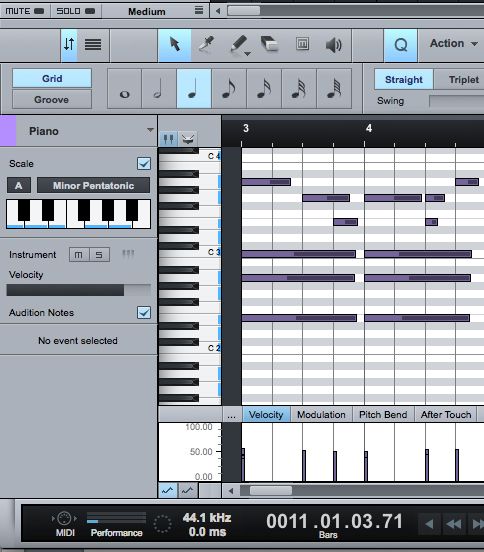
Maintenant, quand vous déplacez les notes MIDI sélectionnées, ils vont se conformer à cette échelle. Essayez de déplacer une note sur A à B et vous aurez voir que vous ne pouvez pas le placer là parce que ce n'est pas une partie de l'échelle A pentatonique mineure. Maintenant, vous pouvez parcourir vos autres pistes MIDI et instruments et s'assurer que leurs notes sont conformes à cette échelle ainsi. Une excellente façon d'obtenir votre programmation MIDI à son cohésif et gel ensemble.
Étape 4 Have Some Fun avec le conforme
Vous pouvez vraiment vous amuser avec cette fonction. Peut-être que vous voulez faire de votre chanson sonne plus bleus sondage. Eh bien essayer, puis en sélectionnant le mode Blues. Les touches du piano vous indiqueront qui note résident dans l'échelle de blues, et maintenant vous pouvez déplacer votre note MIDI autour de s'y conformer.
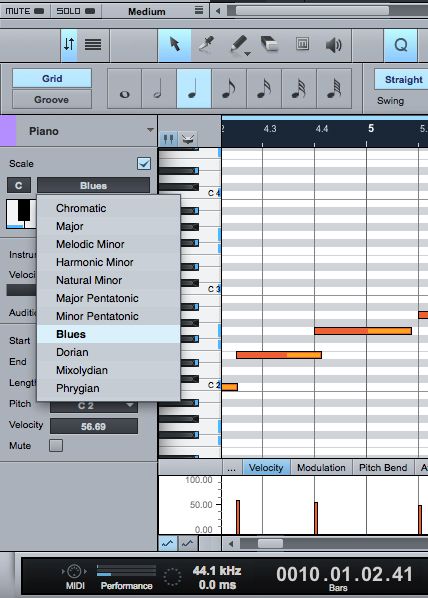
Conforme à la fonction Scale fonctionne aussi bien avec la constitution des harmonies de l'instrument. Disons que vous avez une partie de synthé en Do majeur, et que vous voulez avoir un autre synthé jouer un 3e dessus de cela. Ensuite, dupliquez la partie MIDI. Vous pouvez le faire en créant une nouvelle piste d'instrument. Sélectionnez la région MIDI, puis maintenez la touche Option (Mac) ou Alt (PC) et faites glisser la région vers la nouvelle piste pour créer une partie MIDI double. Maintenant attribuer à un instrument de synthétiseur de votre choix. Assurez-vous que la conformer à la fonction MIDI échelle est activée, et que la clé est définie sur C et le mode de gamme majeure. La partie principale de synthé commence sur C, afin d'obtenir la partie double soit un tiers de plus, sélectionner toutes les notes MIDI et l'accaparement de la note de poing sur C et faites-le glisser jusqu'à E qui est le troisième de C (tous les autres notes monteront ainsi parce qu'ils sont tous sélectionnés, et seront conformes à la C Major Scale). Comment soigné ce que c'est? Vous pouvez rapidement et facilement mettre en place des parties d'harmonie pour vos arrangements de chansons.
Conclusion
C'est comment à utiliser les actions et les outils MIDI dans Studio One pour vraiment améliorer votre MIDI programmé et leur donner un peu de vie. Je trouve que ces outils peuvent vraiment aider à ajouter un peu de réalisme et dynamique dans votre programmation MIDI. Essayez-les dans vos chansons et voir comment ils peuvent les pimenter.
Pour de plus amples Studio One astuces et techniques vérifier les tutoriaux suivants:
https://www.macprovideo.com/tutorial/songwriters-musicians-toolbox
https://www.macprovideo.com/tutorial/studio-one-102-producers-and-engineers-toolbox


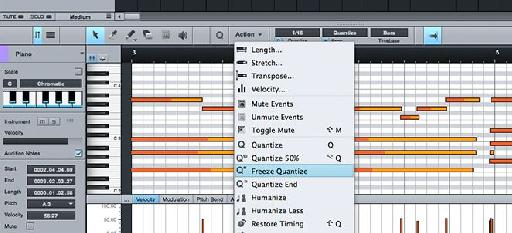
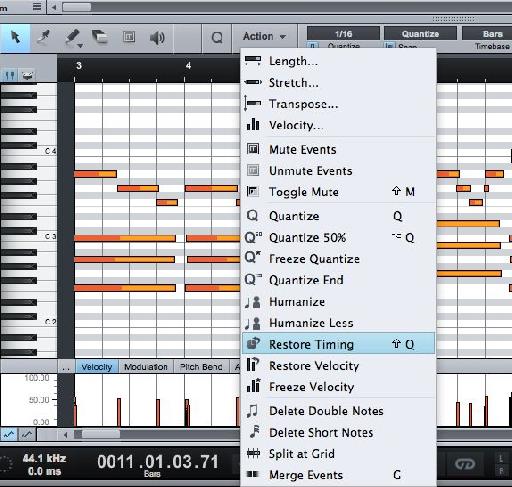
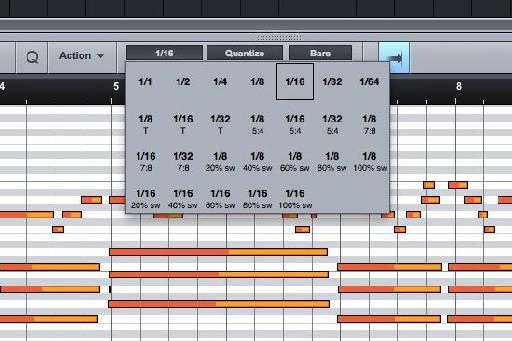
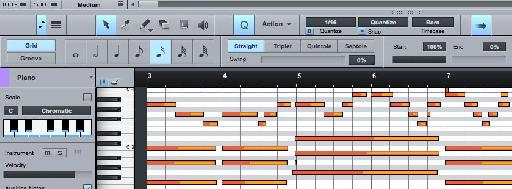
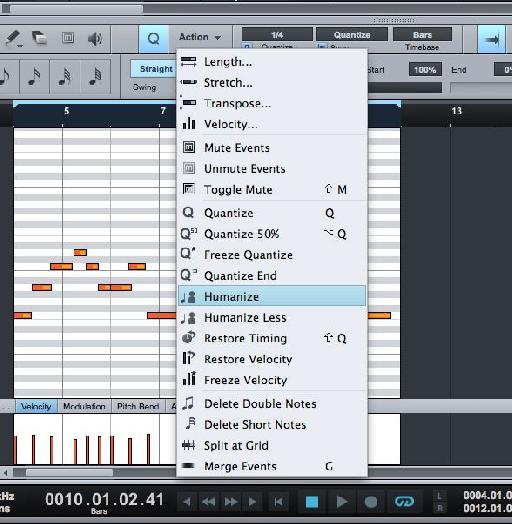
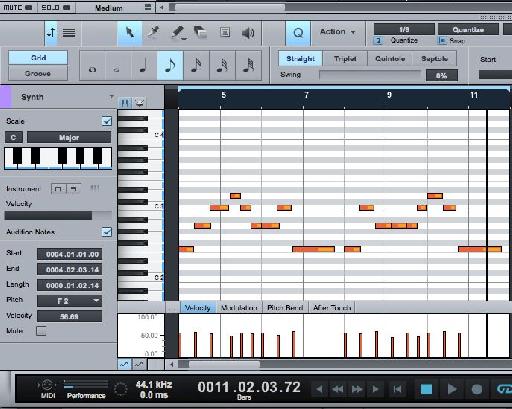
 © 2024 Ask.Audio
A NonLinear Educating Company
© 2024 Ask.Audio
A NonLinear Educating Company
Discussion
Want to join the discussion?
Create an account or login to get started!